Word表格如何快速计算总数和平均数?
1、打开【word文档】,选择【插入】-【表格】,输入要使用的数据。
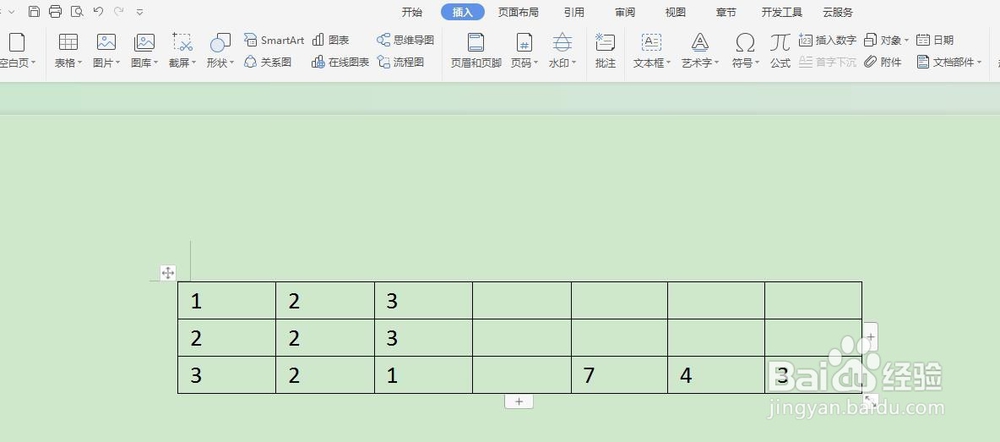
2、点击上方的【表格工具】,选择【公式】菜单,根据需要选择要使用的公式。
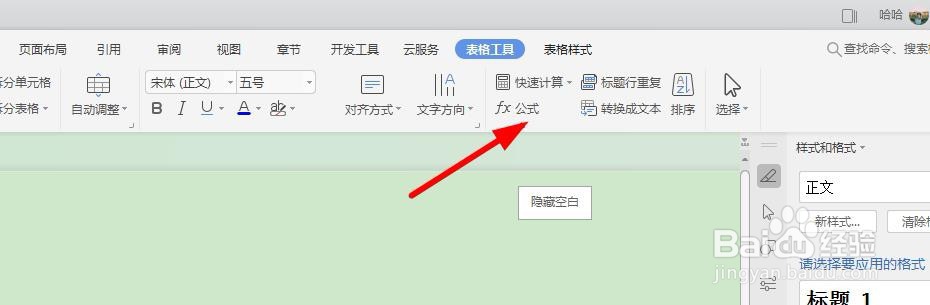
3、在弹出的对话框里面,输入【=sum(表格方向)】,再选择求和格式就可以了。
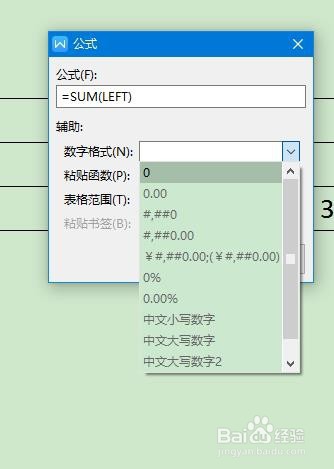
4、计算表格里面的平均数,选择【=AVERAGE函数】,点击【确定】使用函数。
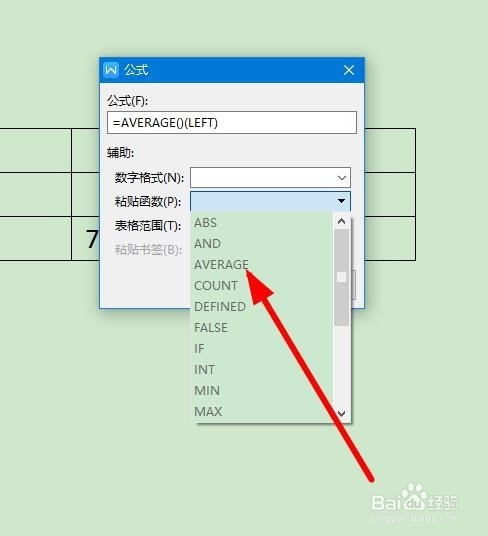
5、找到左上方的【全部选中】标志,点击选中表格,按【F9】更新表格计算结果。
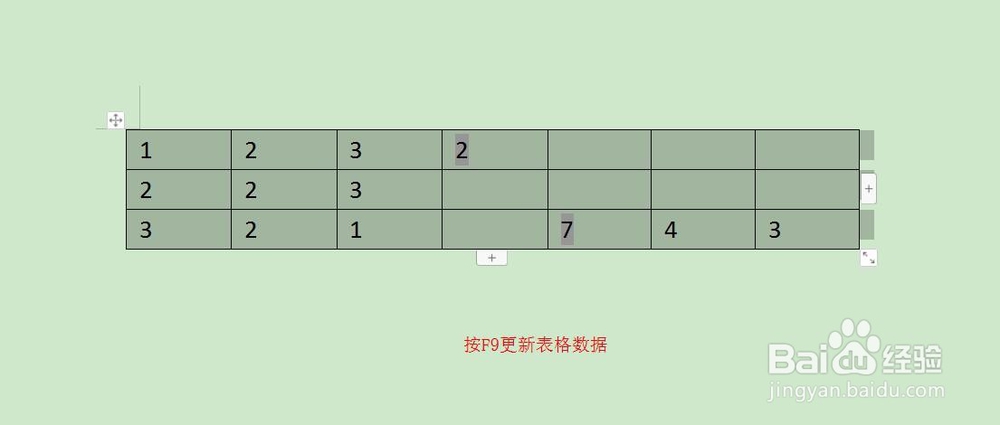
6、最后点击左上方的【保存】选项,选择【关闭】退出客户端。

1、点击打开【word文档】,选择【插入表格】
2.找到上方的【表格工具】-【公式】
3.在弹出的对话框输入【=sum(单元格计算方向)】
4.然后选择【=AVERAGE函数】计算平均数
5.最后选中全部表格,使用【F9】更新计算结果
声明:本网站引用、摘录或转载内容仅供网站访问者交流或参考,不代表本站立场,如存在版权或非法内容,请联系站长删除,联系邮箱:site.kefu@qq.com。
阅读量:187
阅读量:98
阅读量:46
阅读量:171
阅读量:180